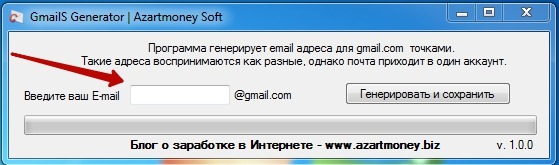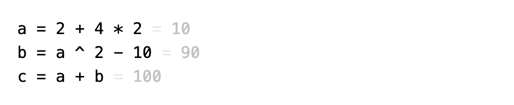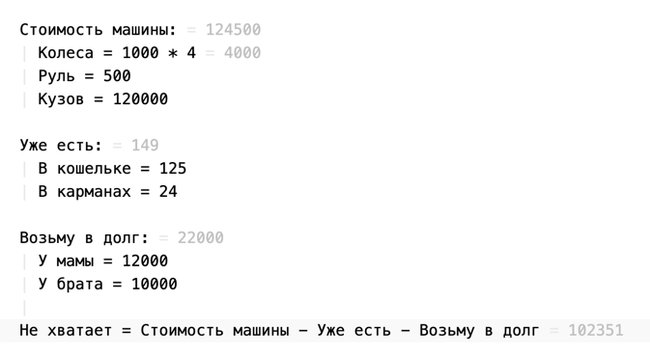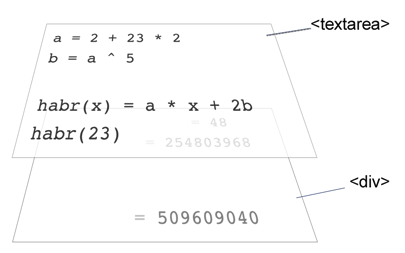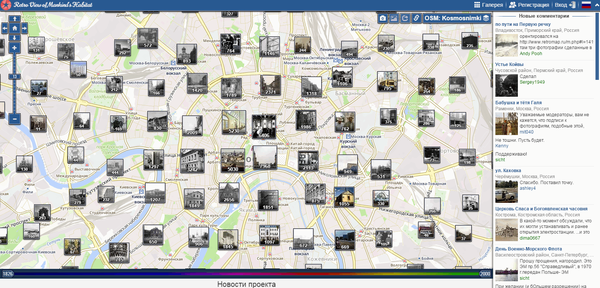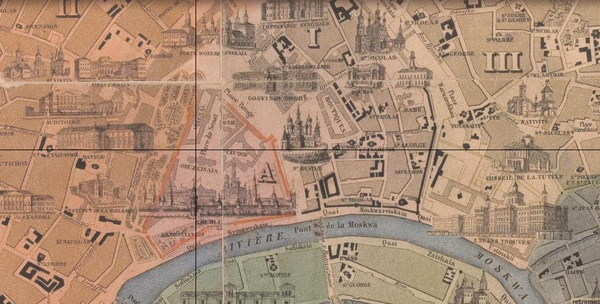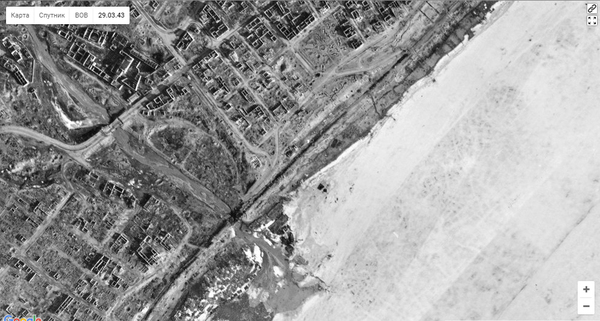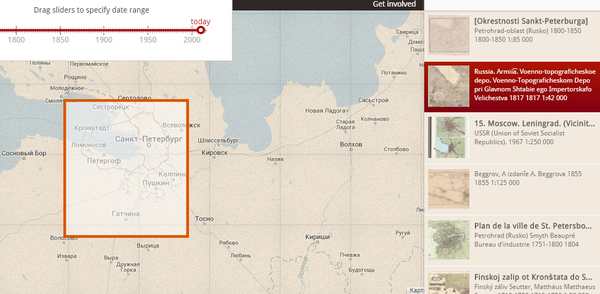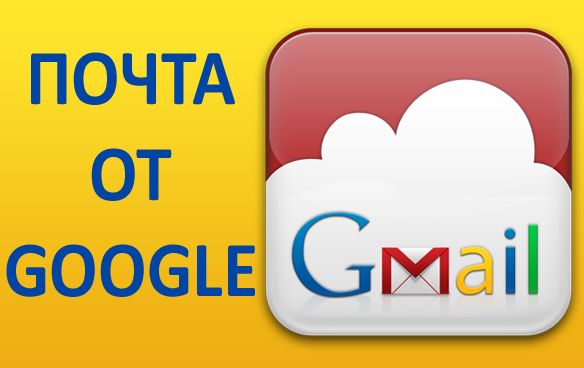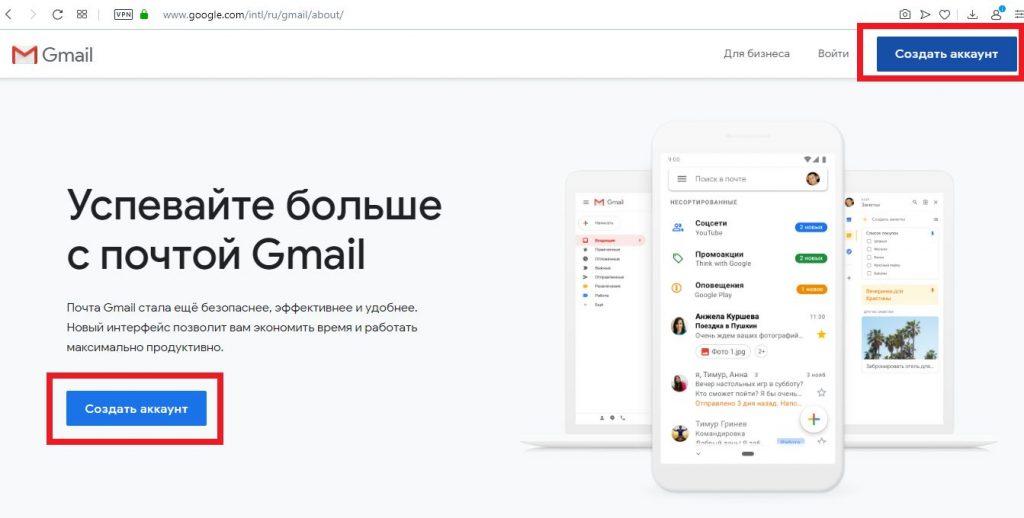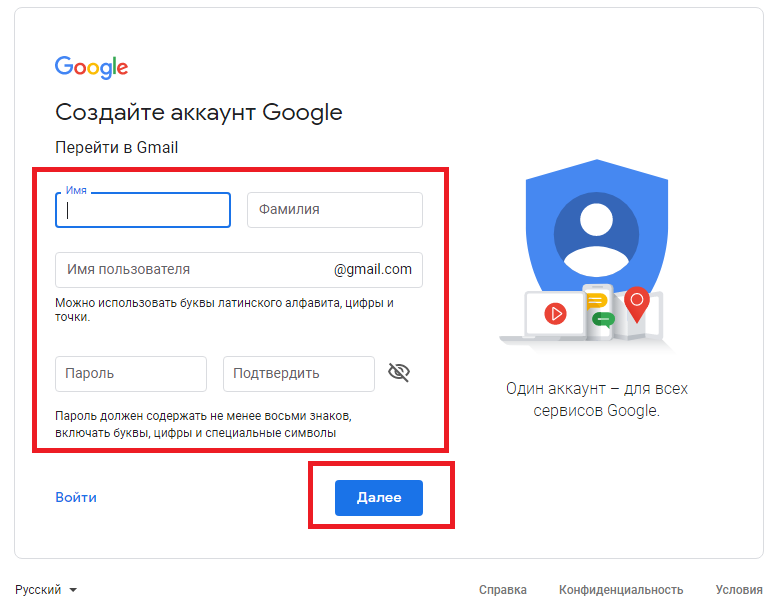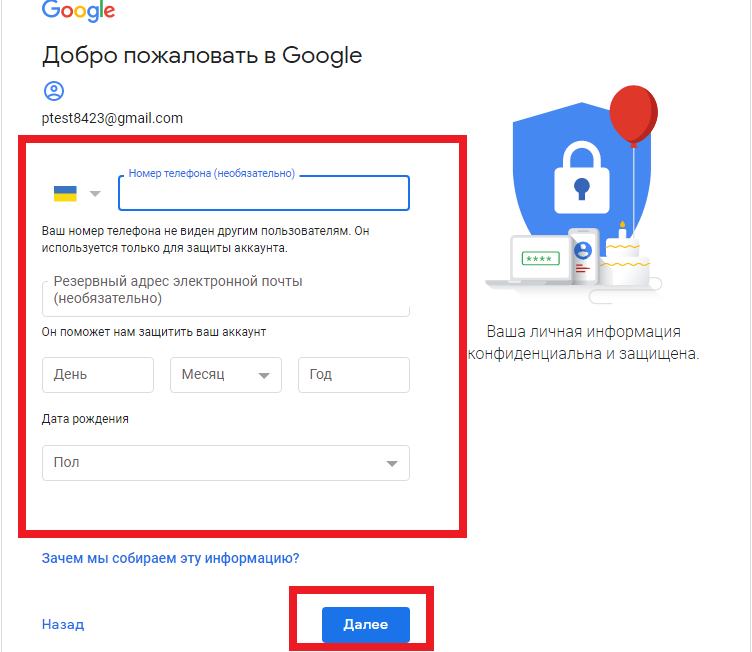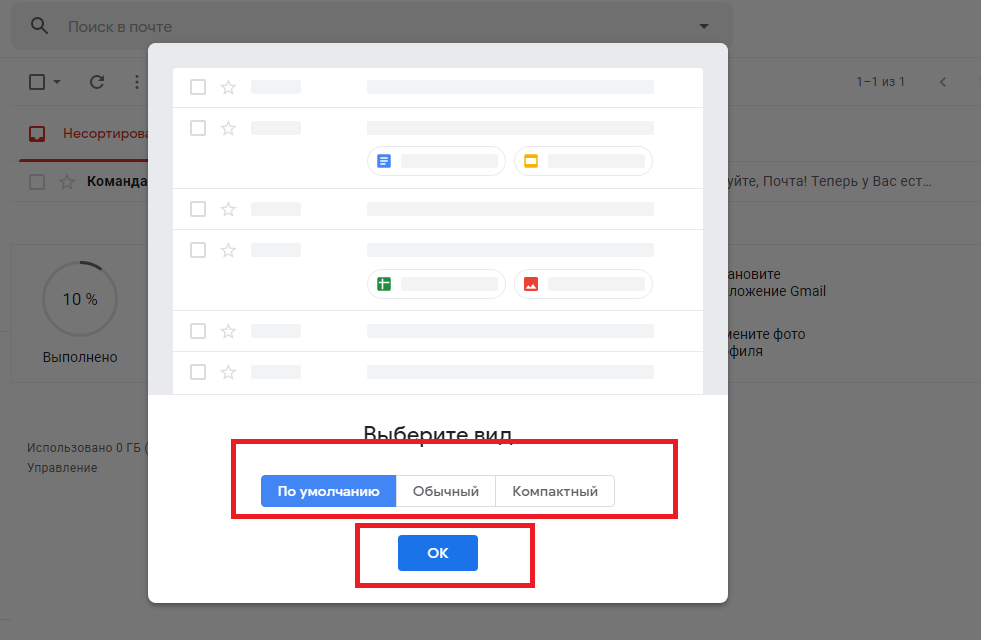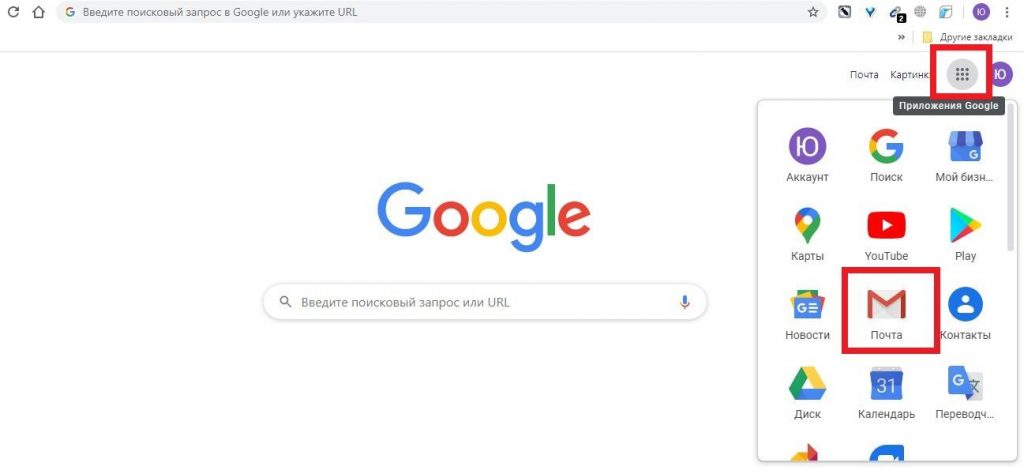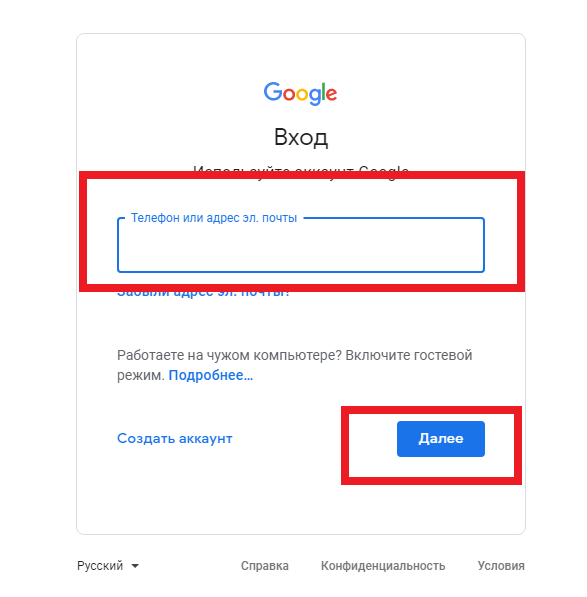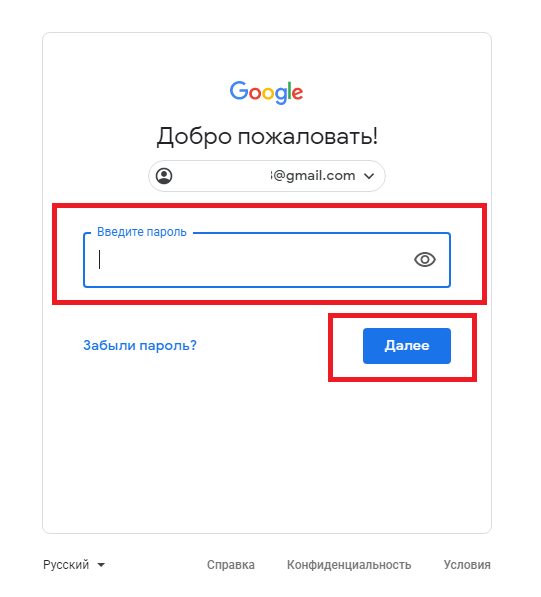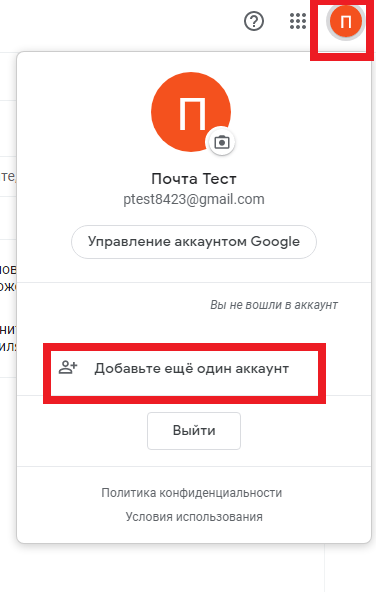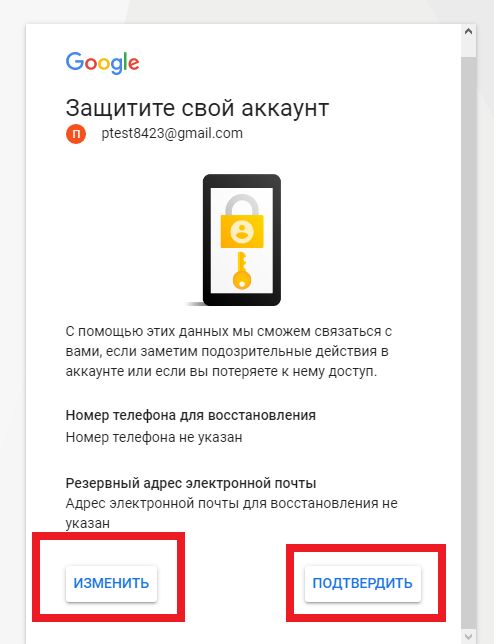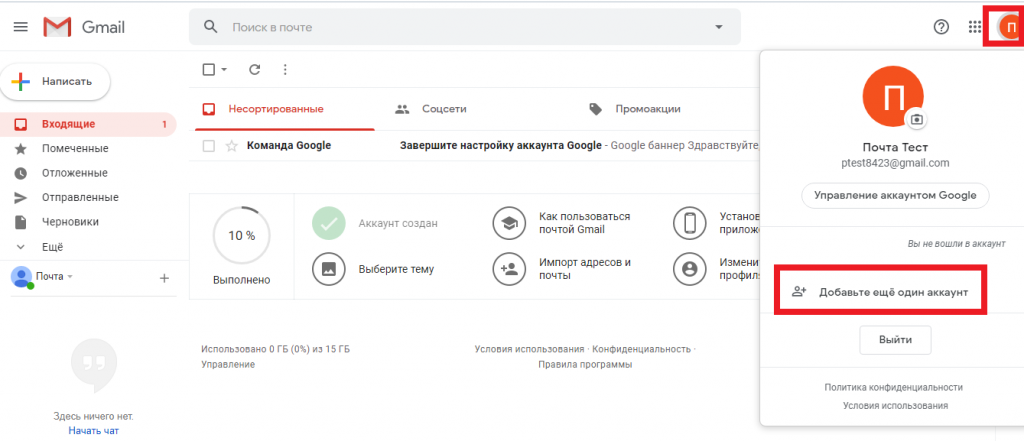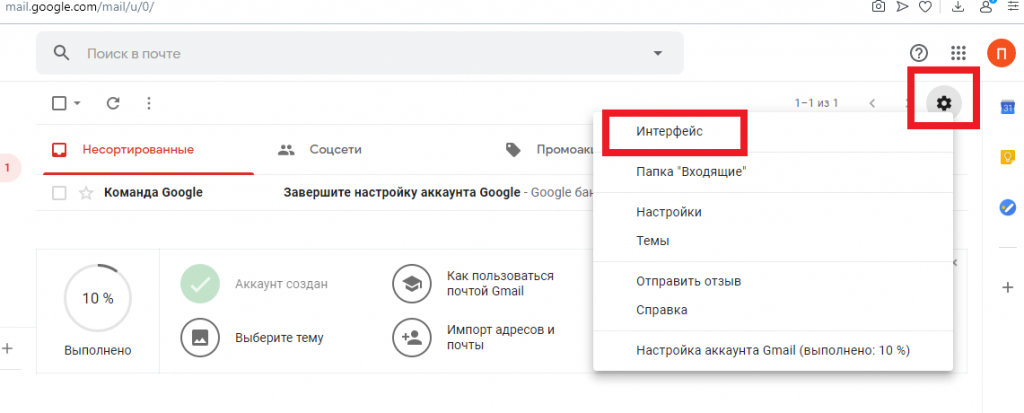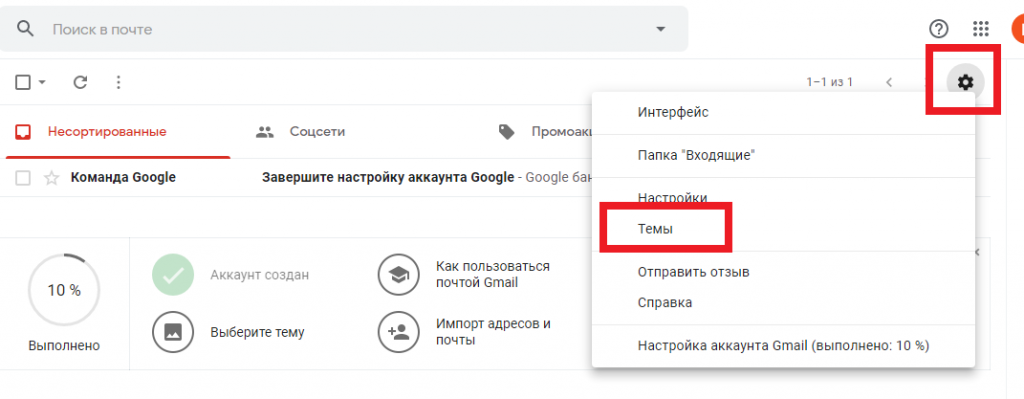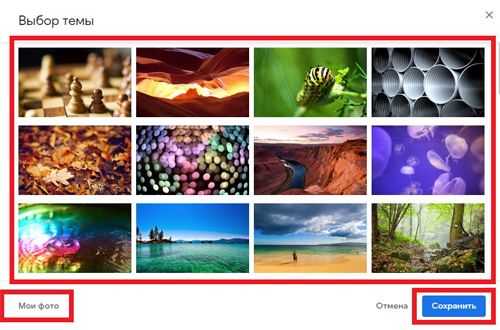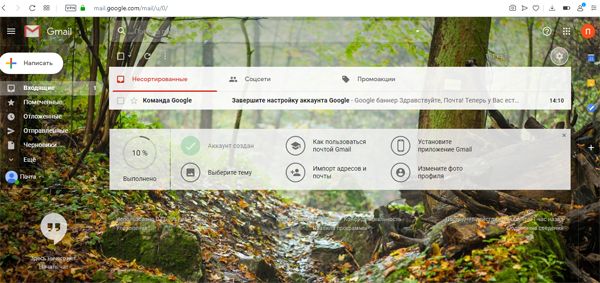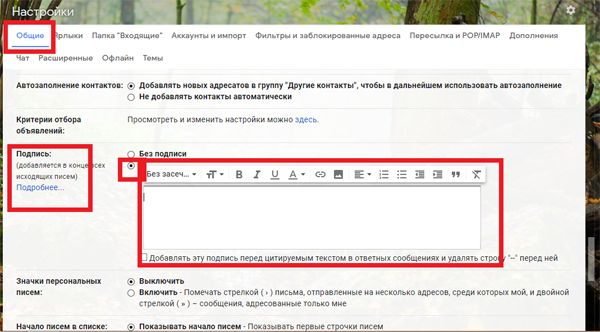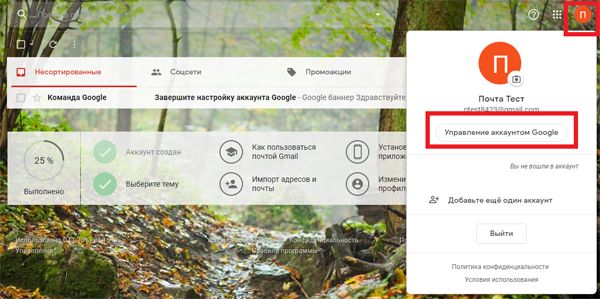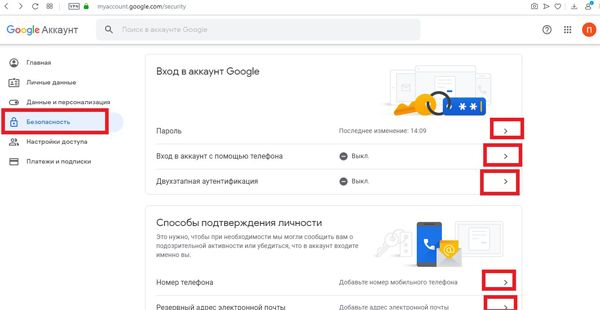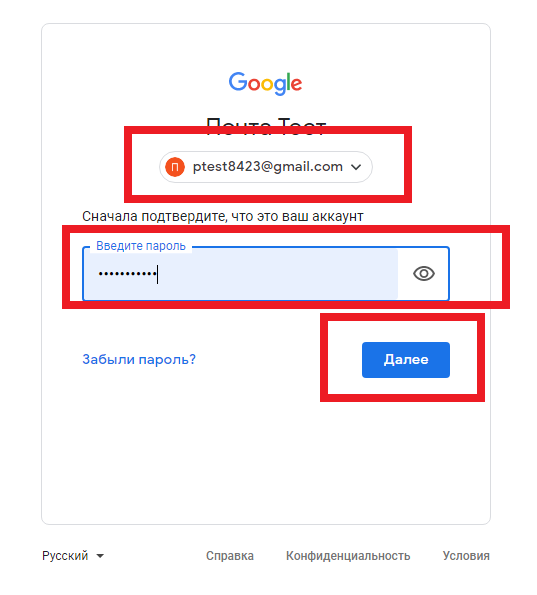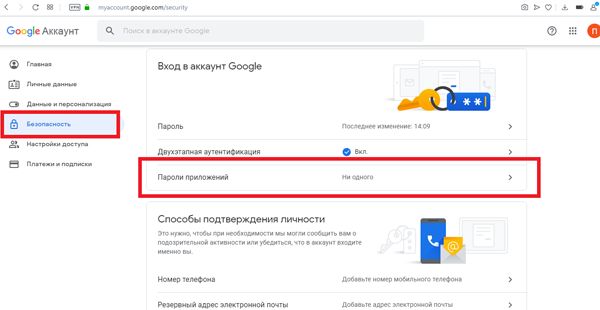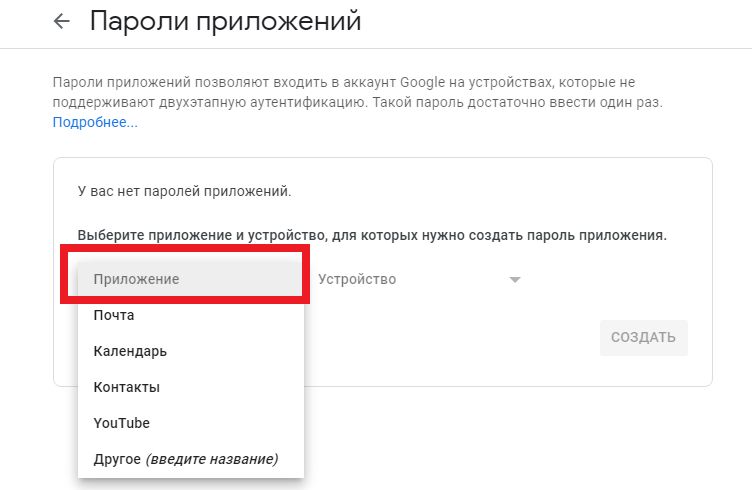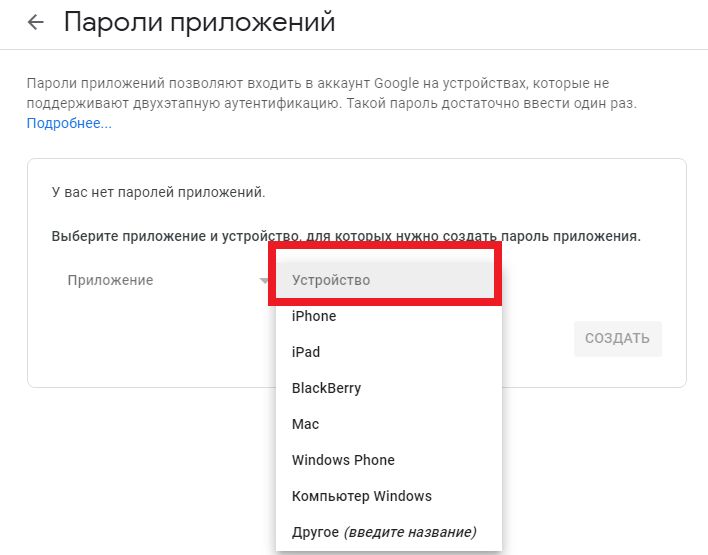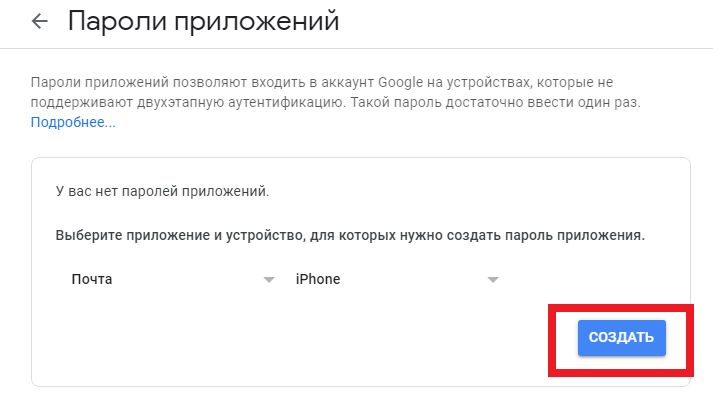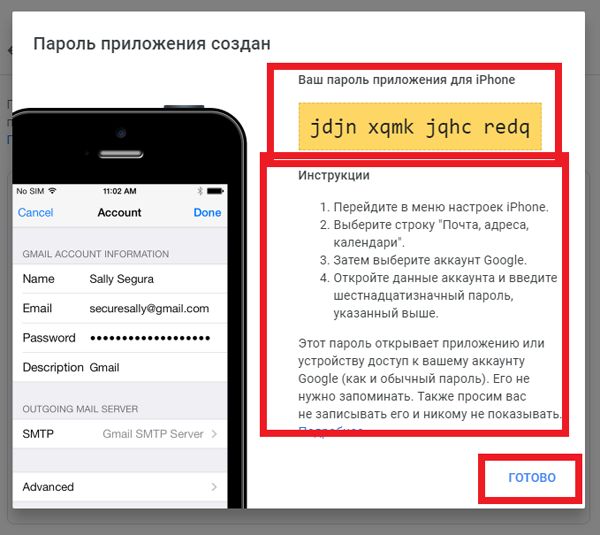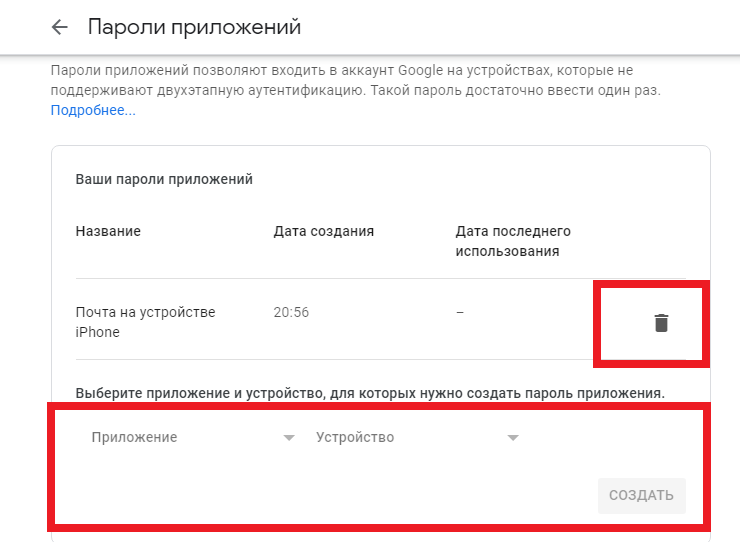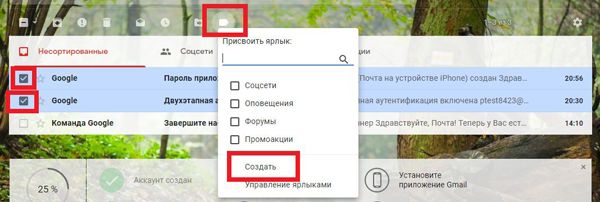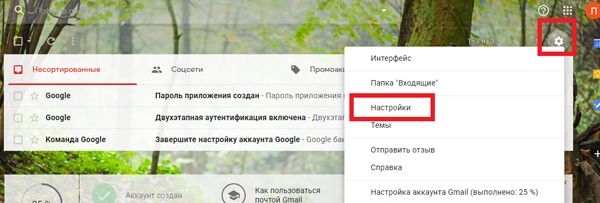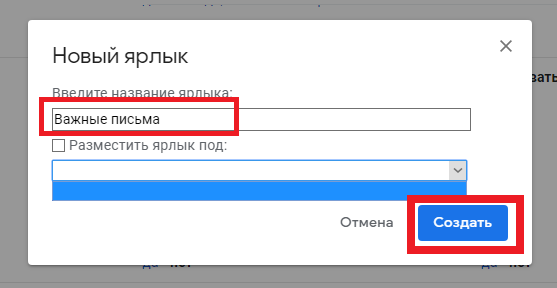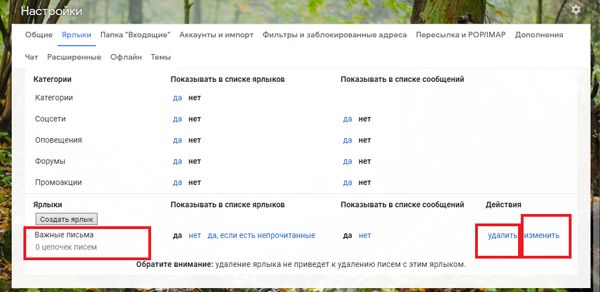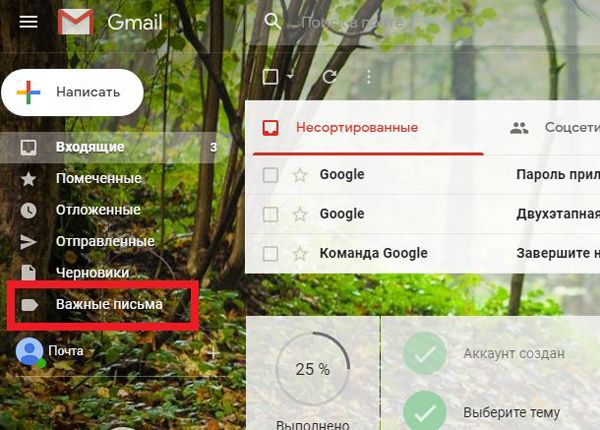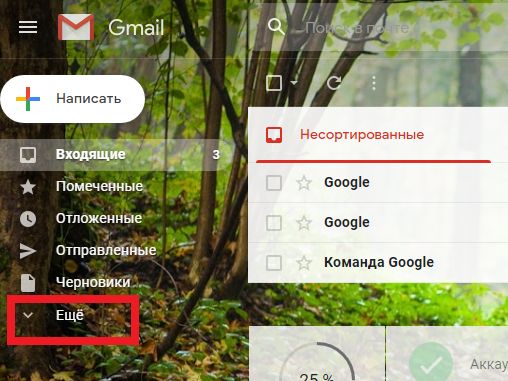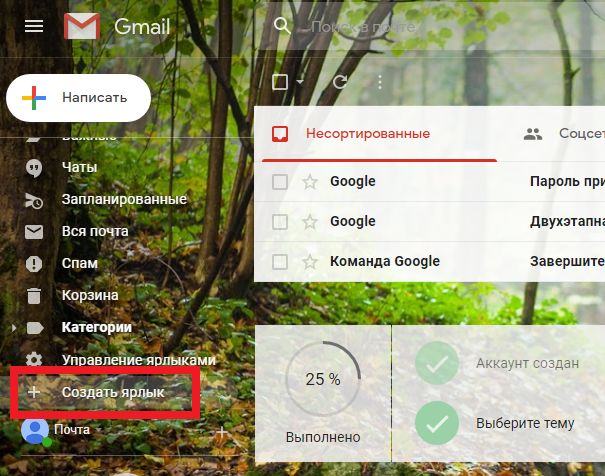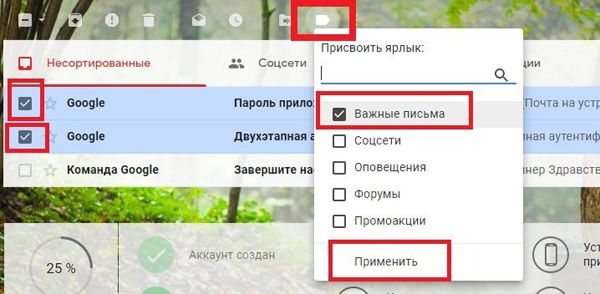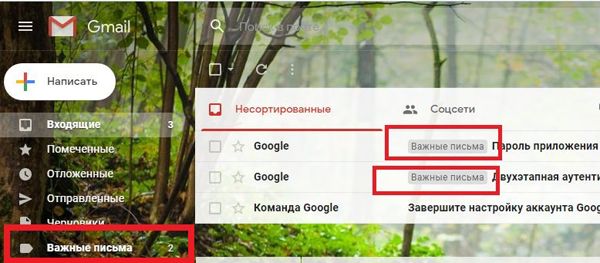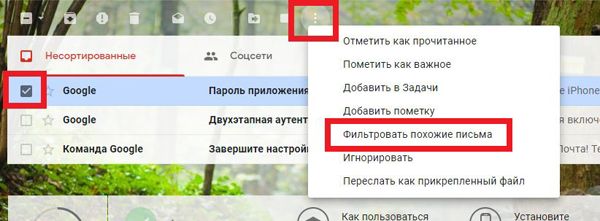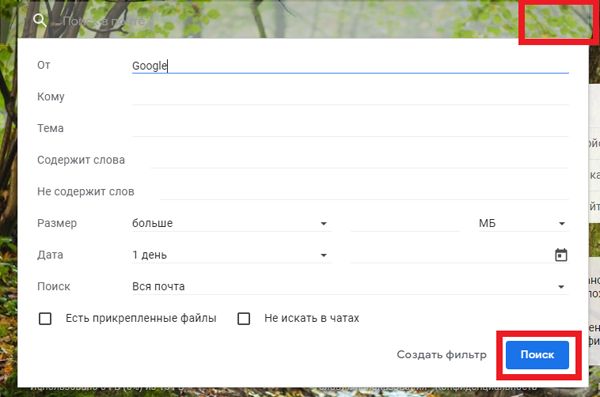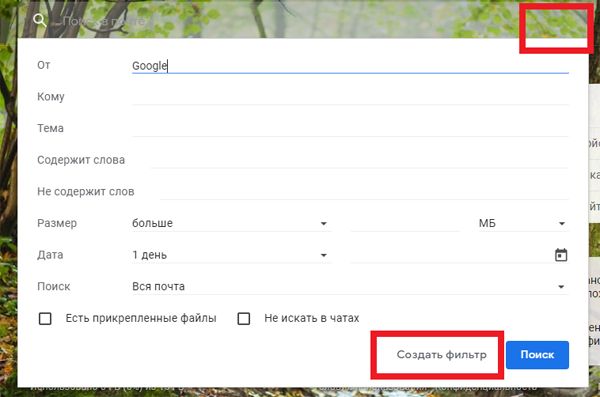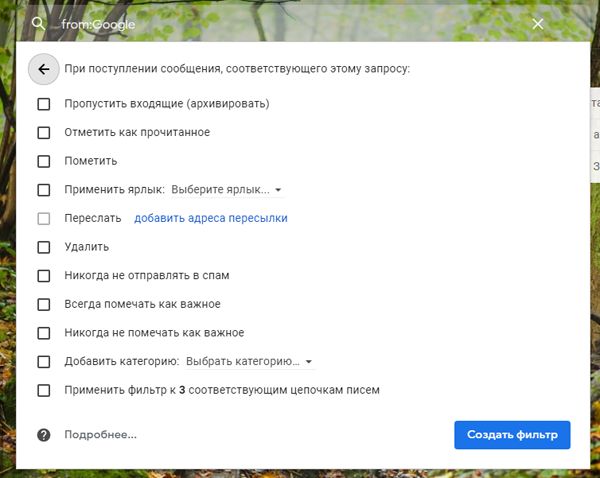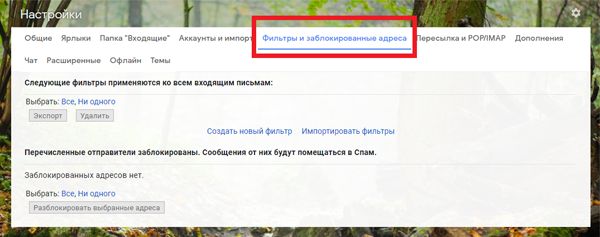Как сгенерировать почту gmail
Невероятно, но факт! Как за считанные минуты можно создать много почтовых ящиков Gmail, имея всего лишь один зарегистрированный аккаунт

Вы удивлены? Я тоже не поверил этой информации, когда впервые столкнулся с ней на одном форуме. Но как оказывается, информация достоверная и проверенная лично мной.
На самом деле, информация не является уникальной. Эту фишку спалили ещё несколько лет назад. Но я слышу об этом впервые, а это говорит о том, что не все знакомы с этой информацией.
Итак, если вы до сих пор не знали как можно использовать один почтовый ящик Gmail для нескольких адресов и для чего это вообще нужно, то эта статья вам окажется кстати.
Для чего нужно создавать много почтовых ящиков
Вы конечно можете спросить: «А для чего вообще нужно создавать много почтовых ящиков? Разве недостаточно одного, двух, ну максимум трёх email?»
Для обыкновенных пользователей интернета, вполне достаточно иметь один или два почтовых ящика, но…
Для необыкновенных пользователей интернета, которые пытаются зарабатывать в сети, одного или двух email недостаточно. Мультиаккаунты создаются чаще всего ради заработка на специальных форумах, софтах, сайтах и т.п. Я не буду сейчас вникать в эту тему, так как сам в ней не являюсь экспертом.
Дело в том, что если пользователь хочет создать несколько аккаунтов (мультиаккаунт), то для регистрации ему придётся указать рабочий почтовый ящик, а с одним и тем же email он не сможет создать несколько персональных счетов.
Как создать много почтовых ящиков
Есть несколько вариантов создания большого количества почтовых ящиков.
Как вы можете догадаться, все перечисленные способы создания большого количества email, занимает немало времени. Я уже не говорю об их недостатков:
Ну так как же обойти все эти недостатки и одновременно сэкономить собственное время? А вот так…
Как за считанные минуты создать тысячи ящиков Gmail
Как оказывается, в Gmail есть одна фишка.
Если поставить точку в любом месте адреса gmail до знака @, то новый адрес будет являться уникальным и действующим. А прикол в том, что все письма будут приходить на первоначальный адрес без точек. Давайте я вам приведу пример:
Мой настоящий адрес gmail такой — igorchernomoretz@gmail.com.
Допустим я зарегистрировался на сервисе teaserfast.ru
Если я захочу снова зарегистрироваться на этом сервисе (то есть, создать ещё один аккаунт), то с моим email сервис мне не позволит это сделать. Поэтому, при регистрации я укажу такой email — igor.chernomoretz@gmail.com.
Как вы можете видеть, я поставил точку после слова igor. В данном случае, сервис принял мой email за новый и уникальный и позволил создать ещё один аккаунт.
Что самое интересное, это то, что все письма (подтверждения, новости и т.п.) по прежнему будут приходить на мой первоначальный ящик, то есть этот — igorchernomoretz@gmail.com
Таким хитрым способом можно регистрироваться тысячи раз в одном и том же сервисе. Главное не забыть где уже поставлена точка.
Для того, чтобы не забыть, где поставлена точка в адресе, существует одна интересная программа.
Программа для автоматического проставления точек в адресе gmail
Итак, программа называется GmailS Generator. Скачайте её по этой ссылке.
Когда откроете программу, то увидите это:
В окошке введите ваш адрес Gmail и нажмите на кнопку «Генерировать и сохранить».
Далее, сохраняете файл txt в любом месте на компьютере. После сохранения файла, программа покажет вам количество возможных вариантов адреса gmail с точками. В моём случае получилось 32767 адресов
Вот как выглядит мой файл txt, в котором присутствуют все возможные адреса gmail с точками.
Ну как вам такая фишка?
Ещё один способ создать много адресов Gmail
Существует ещё один способ, благодаря которому также можно создать неимоверное количество почтовых ящиков на Gmail.
Итак, для того, чтобы создать больше количество ящиков gmail, нужно после основного адреса добавить + (плюс) и любой текст на латинице. Например:
igorchernomoretz+test@gmail.com или так igorchernomoretz+love@gmail.com или так igorchernomoretz+sex@gmail.com 
Теперь вы знаете, как за считанные минуты очень просто можно создать много почтовых ящиков на Gmail.
Надеюсь, что эта информация вам оказалась интересной, а главное полезной.
На этом я с вами прощаюсь и до новых встреч. Пока, пока.
Как быстро создать тысячи почтовых аккаунтов Gmail
Невероятно, но факт! Как за считанные минуты можно создать много почтовых ящиков Gmail, имея всего лишь один зарегистрированный аккаунт.
Привет всем! В этой небольшой статье я открою вам секрет, благодаря которому вы узнаете как очень просто можно создать много (сотни, а то и тысячи) почтовых ящиков Gmail за считанные минуты, имея всего лишь один зарегистрированный аккаунт.
Вы удивлены? Я тоже не поверил этой информации, когда впервые столкнулся с ней на одном форуме. Но как оказывается, информация достоверная и проверенная лично мной.
На самом деле, информация не является уникальной. Эту фишку спалили ещё несколько лет назад. Но я слышу об этом впервые, а это говорит о том, что не все знакомы с этой информацией.
Итак, если вы до сих пор не знали как можно использовать один почтовый ящик Gmail для нескольких адресов и для чего это вообще нужно, то эта статья вам окажется кстати.
Для чего нужно создавать много почтовых ящиков
Вы конечно можете спросить: «А для чего вообще нужно создавать много почтовых ящиков? Разве недостаточно одного, двух, ну максимум трёх email?»
Для обыкновенных пользователей интернета, вполне достаточно иметь один или два почтовых ящика, но…
Для необыкновенных пользователей интернета, которые пытаются зарабатывать в сети, одного или двух email недостаточно. Мультиаккаунты создаются чаще всего ради заработка на специальных форумах, софтах, сайтах и т.п. Я не буду сейчас вникать в эту тему, так как сам в ней не являюсь экспертом.
Дело в том, что если пользователь хочет создать несколько аккаунтов (мультиаккаунт), то для регистрации ему придётся указать рабочий почтовый ящик, а с одним и тем же email он не сможет создать несколько персональных счетов.
Как создать много почтовых ящиков
Есть несколько вариантов создания большого количества почтовых ящиков.
Как вы можете догадаться, все перечисленные способы создания большого количества email, занимает немало времени. Я уже не говорю об их недостатков:
Ну так как же обойти все эти недостатки и одновременно сэкономить собственное время? А вот так…
Как за считанные минуты создать тысячи ящиков Gmail
Как оказывается, в Gmail есть одна фишка.
Если поставить точку в любом месте адреса gmail до знака @, то новый адрес будет являться уникальным и действующим. А прикол в том, что все письма будут приходить на первоначальный адрес без точек. Давайте я вам приведу пример:
Мой настоящий адрес gmail такой — blogseosait@gmail.com.
Допустим я зарегистрировался на сервисе bosslike.ru — накрутка лайков, просмотров и репостов в соцсетях и youtube.
Если я захочу снова зарегистрироваться на этом сервисе (то есть, создать ещё один аккаунт), то с моим email сервис мне не позволит это сделать. Поэтому, при регистрации я укажу такой email — blog.seosait@gmail.com.
Как вы можете видеть, я поставил точку после слова blog. В данном случае, сервис принял мой email за новый и уникальный и позволил создать ещё один аккаунт.
Что самое интересное, это то, что все письма (подтверждения, новости и т.п.) по прежнему будут приходить на мой первоначальный ящик, то есть этот — blogseosait@gmail.com
Таким хитрым способом можно регистрироваться тысячи раз в одном и том же сервисе. Главное не забыть где уже поставлена точка.
Для того, чтобы не забыть, где поставлена точка в адресе, существует одна интересная программа.
Программа для автоматического проставления точек в адресе gmail
Итак, программа называется GmailS Generator. Скачайте её по этой ссылке.
Когда откроете программу, то увидите это:
В окошке введите ваш адрес Gmail и нажмите на кнопку «Генерировать и сохранить».
Далее, сохраняете файл txt в любом месте на компьютере. После сохранения файла, программа покажет вам количество возможных вариантов адреса gmail с точками. В моём случае получилось более 1000 адресов
Вот как выглядит мой файл txt, в котором присутствуют все возможные адреса gmail с точками.
Ну как вам такая фишка?
Ещё один способ создать много адресов Gmail
Существует ещё один способ, благодаря которому также можно создать неимоверное количество почтовых ящиков на Gmail.
Итак, для того, чтобы создать больше количество ящиков gmail, нужно после основного адреса добавить + (плюс) и любой текст на латинице. Например:
blogseosait+test@gmail.com или так blogseosait+love@gmail.com или так blogseosait+sex@gmail.com 
Теперь вы знаете, как за считанные минуты очень просто можно создать много почтовых ящиков на Gmail.
Надеюсь, что эта информация вам оказалась интересной, а главное полезной.
На этом я с вами прощаюсь и до новых встреч. Пока, пока.
Как создать бесконечное количество почтовых ящиков на Gmail
Активные пользователи интернета довольно часто предпочитают создавать множество адресов электронной почты на платформе Gmail для определенных целей, например, для продвижения товаров в почтовой рассылке. Однако ручная регистрация сотен электронных почтовых ящиков займет много времени. Массовым созданием адресов электронной почты на Gmail могут заняться специализированные боты.
Зачем создавать бесконечное количество почтовых ящиков на Gmail?
Особенно актуальна подобная возможность для тех, кто зарабатывает в сети. Мультиаккаунты электронной почты необходимы для заработка на специализированных сайтах и форумах.
Как можно создать бесконечное количество почтовых ящиков на Gmail?
Существует сразу несколько методов быстрого создания почтовых ящиков на Gmail:
Однако все перечисленные выше способы имеют свои недостатки, поскольку иногда требуется иметь доступ к почтовым аккаунтам на протяжении долгого времени, а временные и одноразовые ящики не дают такой возможности. Скачивая базу почтовых адресов, можно столкнуться с тем, что данные аккаунты добавлены в черный список, и электронные письма, рассылаемые с них, автоматически попадут в папку «Спам».
Как создать бесконечное количество почтовых ящиков на Gmail, хитро используя точки в адресе?
Есть одна хитрость, с помощью которой можно быстро генерировать почтовые адреса. Суть метода заключается в том, что в любом месте названия, идущего перед знаком «@», нужно вписать точку, которая не распознается системой. Подтвердить аккаунт можно в любое время.
Новый электронный адрес будет считаться уникальным. При этом письма будут доставляться на изначально созданную почту, в имени которой не было точек. Это удобно для тех сайтов, на которых не разрешается авторизоваться с одним адресом электронной почты.
При этом важно помнить, где именно была поставлена точка, чтобы иметь возможность войти в соответствующий аккаунт. Чтобы делать это в автоматическом режиме, рекомендуется использовать специализированную программу GmailS Generator, которая не требует инсталляции. С помощью данной утилиты можно сгенерировать и сохранить огромное количество действующих Gmail-адресов с точками.
Как создать бесконечное количество почтовых ящиков на Gmail, используя + в адресе?
Еще одним способом создания сотен адресов электронной почты на Gmail является добавление символа «+» после основного имени электронного почтового ящика. После него необходимо вписать любое слово латиницей.
Как создать бесконечное количество почтовых ящиков на Gmail с помощью thebot.net
Используя данный бот, можно за считанные секунды сгенерировать множество уникальных адресов электронной почты Gmail:
Есть ли другие решения – краткий обзор
Помимо ручной регистрации и использования одноразовых электронных почтовых ящиков, существует более эффективный метод создания неограниченного количества адресов электронной почти – регистрация домена. Для этого необходимо зарегистрировать домен, а затем подтвердить его с помощью указания DNS зон. После этого добавляется адрес электронной почты и настраивается переадресация на него со всех необходимых адресов.
Советы и выводы
Подводя итоги можно уверенно сказать о том, что, ручное создание множества электронных почтовых ящиков Gmail потребует больших усилий. К тому же, важно помнить все логины и пароли, чтобы не утратить доступ к созданным почтовым ящикам.
Более быстрым методом может стать добавление в имя создаваемого почтового ящика точки или знака «+», но это также займет немало времени. Если пользоваться временными адресами электронной почты, то в них не получится авторизоваться по истечении определенного периода времени. Поэтому наибольшей эффективностью обладает использование специализированного бота или соответствующего программного обеспечения.
Пожалуйста, опубликуйте ваши комментарии по текущей теме статьи. Мы крайне благодарны вам за ваши комментарии, дизлайки, подписки, отклики, лайки!
Пожалуйста, оставьте свои комментарии по текущей теме статьи. Мы очень благодарим вас за ваши комментарии, лайки, подписки, дизлайки, отклики!
Генератор акков Gmail
Сервис генерирует ваш аккаунт Gmail.
Зачем это надо? Просто была такая проблема, на добыло зарегатся на одном форуме несколько раз, и все время он просил разную почту. Регистрировать каждый раз новую почту было мутарно. Стал гуглить что делать и узнал, что если поставить точку в любом месте акка Gmail, то он ее воспримет как вашу, и письмо все равно придет. Еще немного поиска и нашел вот этот сервис. Он сам автоматом ставит точки и генерирует вашу почту, как не странно форум воспринимал эту почту с точками как другую, а письма все равно шли на одну) Очень полезно!
А можно делать плюсы.
— это все «алиасы» ящика vasya@gmail.com, а визуально разные. Все, что после плюса, не учитывается почтовиком при опознании ящика, и может использоваться в таких вот целях.
А зачем нужен генератор? Если достаточно рандомно добавлять точку?
З.Ы. Он и правда только это и делает.
Ну если кому то надо сотню мыла разного с одним и тем же адресатом но проходящую проверку на уникальность- то можно руками не набирать.
А ещё можно вместо gmail(dot)com подставить googlemail(dot)com
Привет! Я программист, и иногда делаю для себя различные инструменты.
Некоторые оказываются настолько хороши, что я выпускаю их в виде маленьких, полностью бесплатных сервисов (без рекламы, регистрации, оплаты, смс и тд). Просто потому, что я люблю свою работу и то, что я делаю.
А еще он умеет обновлять все расчеты на лету — вы можете подправить цифры в начале или середине, а все что после будет пересчитано.
Лучше посмотрите гифку:
Переменные можно называть русскими именами, и составлять удобные списки.
Исходный код открыт:
Если интересно, как оно работает внутри, то вот все внутренности одной картинкой:
Просто тексарея, а под нею див. Никакой магии.
Я на этом не зарабатываю, и не планирую. Просто хочу, чтобы этим пользовались 🙂
4 технологичных сервиса, полезных для книголюбов
Книголюбы рады всему, что сделает чтение более удобным и позволит брать книгу в руки чаще. ReadRate нашёл четыре новых технологичных решения, которые сделают вашу читательскую жизнь ярче и комфортнее.
1. Buch.Today. Книги – во френд-ленту
2. No Сover.ru. Выбираем книгу не по обложке
Nocover.ru – это возможность составить своё мнение о произведениях, не ориентируясь по обложкам, громким именам, чужим рекомендациям или рецензиям. Каждый опубликованный отрывок выбран вручную, чтобы дать читателю некое представление о примерном содержании произведения – о его стиле, тематике или атмосфере.
3. Читаем электронные книги в РГБ. Бесплатно
В Российской государственной библиотеке полным ходом идёт процесс оцифровки. Издания, свободные от авторского права, можно не только прочитать в открытом доступе, но и скачать в PDF.
4. Бережём глаза при чтении с планшета
Картографические сервисы
Огромная коллекция фотографий из фондов и семейных архивов, которые не найдешь в другом месте. Благодаря снимкам можно лучше узнать историю своего города, подсмотреть за деталями повседневного быта или вспомнить славную молодость.
Все снимки относятся к доцифровой эре: самая старая фотография датируется 1826 годом, а последние — началом прошлого десятилетия.
Фотографии можно расставлять на карте, указывать направление съемки и фильтровать по дате.
Сайт открылся, когда блогер Илья Варламов и Алексей Дук начали выкладывать в интернет свои коллекции старых фотографий Москвы. Пользователи тоже могли загружать свои снимки, и со временем сайт перерос в масштабный проект не только о Москве, но обо всём мире.
На сайте действует целое сообщество людей, которые интересуются фотографией и историей; многие пользователи делятся своими воспоминаниями, которые иногда могут быть даже интереснее, чем сами снимки. Если вы хотите загрузить фотографию, но не знаете, где она была сделана, местные знатоки обязательно с этим помогут.
После регистрации все фотографии можно беспрепятственно скачивать. А также поделиться кадрами из своего семейного архива: они могут бить интересны не только вам.
Карты российских регионов, городов и весей, сделанные в разные периоды истории: от 13 века до наших дней.
Более 2 тысяч карт привязано к координатной сетке: их можно тут же сравнить с современными картами Google Maps. На сайте также есть галерея с множеством исторических документов: открыток, картин и других изображений, которые привязываются к координатам объектов на сайте.
Почти все карты выложены в очень высоком разрешении, их можно очень долго вертеть и рассматривать. Многие рассортированы по отдельным коллекциям: посмотрите, например, карты, которые использовались в Рабоче-крестьянской Красной армии или японские карты.
Сайт интегрирован с pastvu и ещё целым рядом ресурсов: на картах можно отобразить, к примеру, существующие и уничтоженные московские храмы.
Аэрофотоснимки отдельных городов периода 1939-1945 гг. Большая часть снимков сделана немецкими самолетами-разведчиками.
На сайте собрано множество снимков, принадлежащих Национальному управлению архивов и документации (США). Все фотографии привязаны к Google Maps и распределены по отдельным городам.
Здесь есть, например, увиденный с воздуха блокадный Ленинград, Москва 1941-1942 годов, а также эстонские, польские, украинские города.
Сайт, которые ищет исторические карты по времени их создания, автору и географическому положению.
В поисковой базе проекта — материалы из множества крупных архивов и библиотек со всего мира. Сегодня на нём можно найти около 400 тысяч карт: это самая крупная коллекция, которую нам удалось найти.
Нужную карту можно посмотреть и скачать, перейдя по ссылке в результатах поиска.
Красивый и тщательно сделанный проект, интегрировавший в себе функции учебника, Википедии и политической карты мира.
Chronas — прекрасный ресурс для тех, кто хочет глубже погрузиться в мировую историю. Здесь можно увидеть, как менялись границы государств, возникали новые страны и империи, создавались памятники культуры и происходили важнейшие исторические события.
Сайт соединяет сведения из Википедии, галереи Google и географические карты: в таком виде история сразу становится увлекательной.
Хронологическую шкалу (от начала нашей эры до 2000 года) можно отматывать в любом направлении и своими глазами увидеть, как время меняет ход истории.
Интерактивную трехмерная визуализация объектов, вращающихся вокруг Земли, в реальном времени.
Как зарегистрировать и создать почту Гугл (Gmail) без номера телефона. Как войти, обновить, настроить почту Джимейл (Гмайл)
Почта Gmail – самая популярная почтовая служба в мире. Начиная с 2004 году, сервис постоянно растет и развивается. Сегодня – это платформа с широким функционалом и многоступенчатой защитой.
Работа с Gmail может легко озадачить неподготовленного пользователя, незнакомого с ее особенностями. В этой статье будет пошаговая инструкция по регистрации и настройке почтового ящика от Google.
Как зарегистрировать, создать почту Гугл (Gmail) без номера телефона
Доступ к Gmail можно получить, создав аккаунт Google. Первым делом нужно перейти к регистрации. Самый простой переход осуществляется со страницы (https://www.google.com/intl/ru/gmail/about/), полностью посвященной почтовому сервису. На нее можно перейти и через поисковой запрос в любом браузере: напишите в строке поиска «gmail» или «почта гугл» и откройте самый первый результат. По странице разбросано несколько больших синих кнопок «Создать аккаунт«. Нажав на любую из них, вы перейдете к странице «Создать аккаунт Google»:
Обязательно сохраните себе в блокнот или в любой другой файл, логин (имя пользователя@gmail.com) и пароль, которые были использованы в конечной регистрации!
Создание почтового ящика gmail без номера телефона закончено.
Еще раз повторим, что при создании аккаунта Гугл с использованием компьютера или ноутбука, номер телефона по умолчанию не требуется. Поле, в котором предлагается ввести номер телефона, необязательно к заполнению, и регистрация может быть завершена без его указания.
Однако, столкнуться с необходимостью указания номера телефона все же можно. Система сама определяет необходимость такой меры. Google “не любит”, когда:
Как войти на свою почту в Gmail
Войти на свою почту Гугл можно несколькими способами:
1. Если вы до этого авторизовались в Google, то на стартовой странице Гугл в правом верхнем углу будут точки в виде квадрата, нажав на эти точки в выпадающем меню будет рубрика “Почта”, нажимаем, и система перенаправит на почту:
2. Второй вариант входа на почту Гмайл, через поиск любого браузера, написав в поиске gmail.com. Далее проходите авторизацию как в предыдущих шагах:
Как войти во вторую почту Gmail (Джимейл)
В несколько почт Gmail можно войти несколькими способами:
1. Если у вас уже есть аккаунт Гмайл и вы хотите войти во второй аккаунт, то на стартовой станице Google нажимаете на иконку с буквой и во выпадающем меню нажимайте на «Добавьте еще один аккаунт«:
В конце процедуры авторизации может возникнуть страница «Защитите свой аккаунт» с полями для привязки телефона и резервного почтового ящика. Пропустить его можно, нажав «Подтвердить» справа внизу. Если хотите защитить свой аккаунт, то нажимаете «Изменить».
2. Во втором варианте, добавление еще одной почту Gmail в самой почте. В правом верхнем углу нажимаем на букву и во выпадающем меню нажимаем на «Добавьте еще один аккаунт«:
Как обновить почту Gmail на новый интерфейс
Интерфейс – это способ отображения функционала страницы для взаимодействия с пользователем. В почте Гугл он меняется с помощью меню настроек:
Обновлять интерфейс почты Gmail можно в любое время по желанию.
Основные настройки почты Gmail (Гмайл)
Мы разберем только несколько основных настроек почты Гмайл. Настройка темы, подписи в письмах и безопасности аккаунта.
Настройка темы
Тема – это изображение, которое является фоном для интерфейса почтового ящика. Меняя ее, можно настроить визуальное оформление почтового ящика для соответствия вкусу и настроению. Для этого следует нажать на кнопку «Шестеренку» и в открывшемся списке выбрать «Темы«:
Настройка подписи в письмах
Подпись в письме – это текст, который автоматически прикрепляется к исходящему письму. Эта функция очень удобна для деловой переписки. «С уважением», ФИО, контакты – нет необходимости набирать все это в конце каждого письма или копировать из заготовленного текстового документа. Можно просто оформить подпись:
Настройка безопасности почты
То внимание, которое уделяется безопасности Gmail, бросается в глаза даже на фоне других популярных в русскоязычном сегменте интернета почтовых сервисов. Почта привязана к аккаунту Google, поэтому настройки безопасности применяются для учетной записи в целом. Для того, чтобы их найти, необходимо перейти к управлению общим аккаунтом:
Какие настройки делать, а какие не делать, решать только владельцу почтового ящика.
Пароли приложений, настройка
Пароль приложения – шестнадцатизначный код, разрешающий приложению или устройству подключиться к аккаунту Google.Пароль приложения создается следующим образом:
Внимание! Строка “Пароли приложений” может не отображаться, если не подключена двухэтапная аутентификация!
Настройка паролей приложений Gmail готова.
Как создать, настроить и пользоваться ярлыками
Ярлыки служат отметками для писем, позволяющими объединять их в категории для удобства. Создать ярлык в почте Gmail легко и несколькими способами:
1. Способ первый и самый простой. Отметьте письмо или несколько, нажав на рамки слева от письма. Когда письмо отмечено, в шапке высвечиваются иконки управления. Среди них есть и черный пятиугольник, отвечающий за создание и присвоение ярлыков. Нажимаем «Создать«:
2. Второй способ также прост. Нажимаем на «Шестеренку» и «Настройки«:
3. Третий способ. Нажимаем на главном меню слева «Еще«:
Выбирайте любой из трех способов по созданию ярлыков в почте Джимейл.
Как добавить ярлык
Добавить ярлык для писем можно с помощью той же кнопки «Пятиугольника»:
Убираются ярлыки с писем по той же схеме, только ярлык уже будет отмечен галочкой, которую нужно снять. И не забудьте нажать «Применить»!
Как создать, пользоваться фильтром
Фильтры помогают автоматизировать действия с письмами: пересылку, удаление, присвоение ярлыков и другие. Настроить фильтр можно по параметрам письма:
Если открыть «Шестеренку» – «Настройки«, вкладка «Фильтры и заблокированные адреса«, можно получить доступ к настройке, удалению и изменению фильтров. Там же их можно экспортировать и импортировать через файл, применяя для разных почтовых адресов:
Создание фильтра в Gmail закончено.
Надеемся, что статья помогла в создании почты Gmail без использования номера телефона. Также войти на свою почту в Гмайл несколькими способами и сделать основные настройки почты Джимейл.
Маркетолог, вебмастер, блогер с 2011 года. Люблю WordPress, Email маркетинг, Camtasia Studio, партнерские программы)) Создаю сайты и лендинги под ключ НЕДОРОГО. Обучаю созданию и продвижению (SEO) сайтов в поисковых системах. Мои контакты >>>